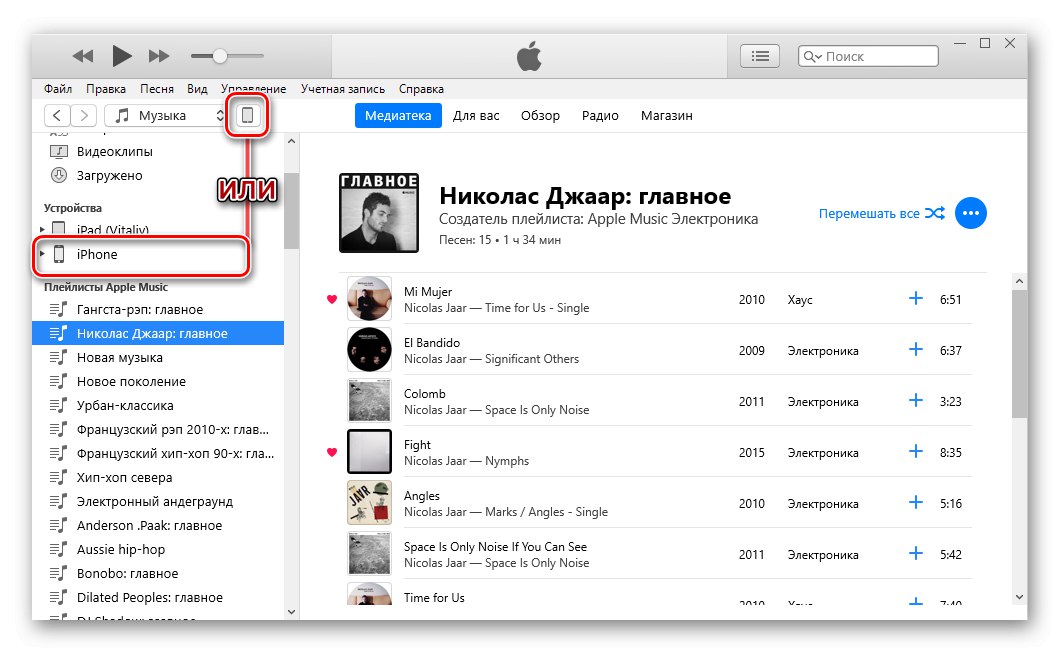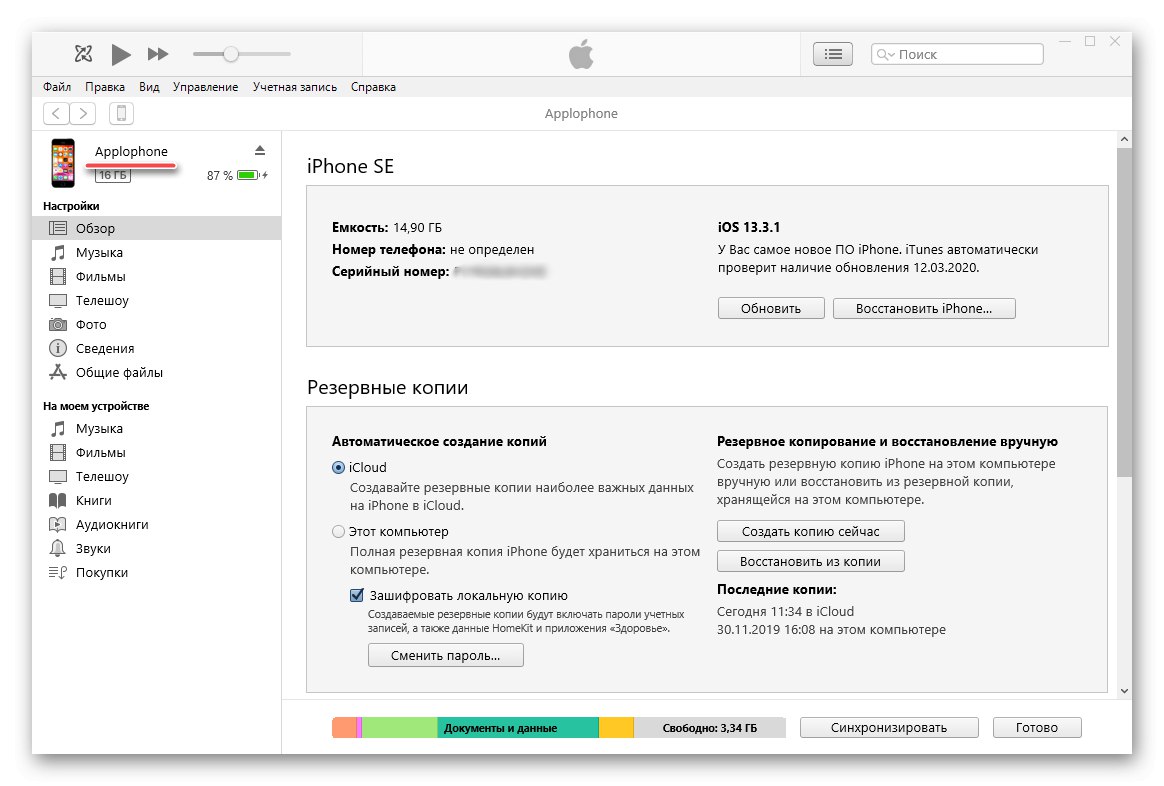Výchozí název iPhonu, pod kterým jej ostatní zařízení „vidí“, lze v případě potřeby snadno změnit. To lze provést jak na počítači, tak na samotném smartphonu.
Metoda 1: iTunes
Patentovaná aplikace iTunes poskytuje spoustu příležitostí pro údržbu iPhone a pohodlnou interakci s daty v něm uloženými. S jeho pomocí můžete doslova změnit název svého mobilního zařízení několika kliknutími.
- Připojte iPhone k počítači pomocí dodaného kabelu a spusťte iTunes. Počkejte, až program zařízení detekuje, a přejděte do části pro jeho správu.
![Přejděte na iPhone Controls v iTunes na PC]()
Více informací: Připojení iPhone k iTunes v počítači
- Klikněte levým tlačítkem na aktuální název telefonu a poté zadejte nový do pole, které se stalo aktivním.
- Po zadání názvu stiskněte „ENTER“ na klávesnici nebo jednoduše klikněte na prázdnou oblast aplikace.
![Výsledek úspěšné změny názvu iPhonu v iTunes]()
Změní se název iPhone, což lze vidět nejen podle nápisu zobrazeného v rozhraní iTunes, ale také na samotném mobilním zařízení v jeho nastavení.
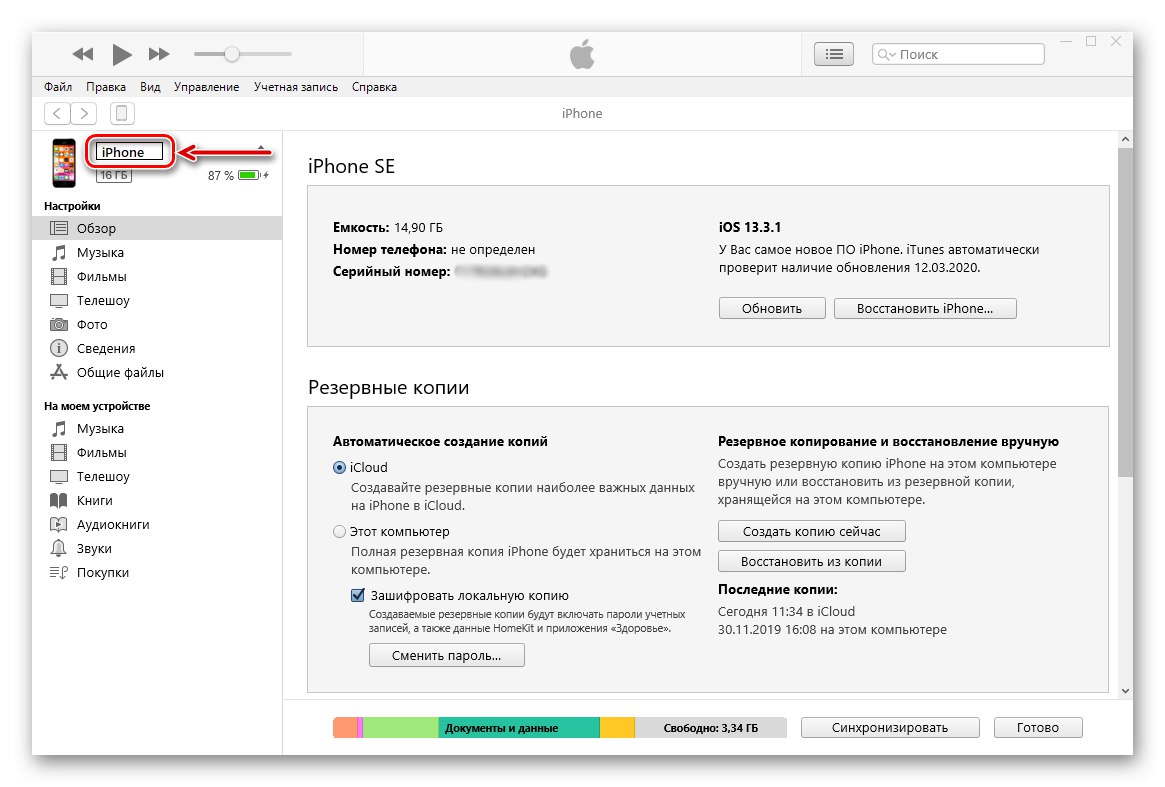
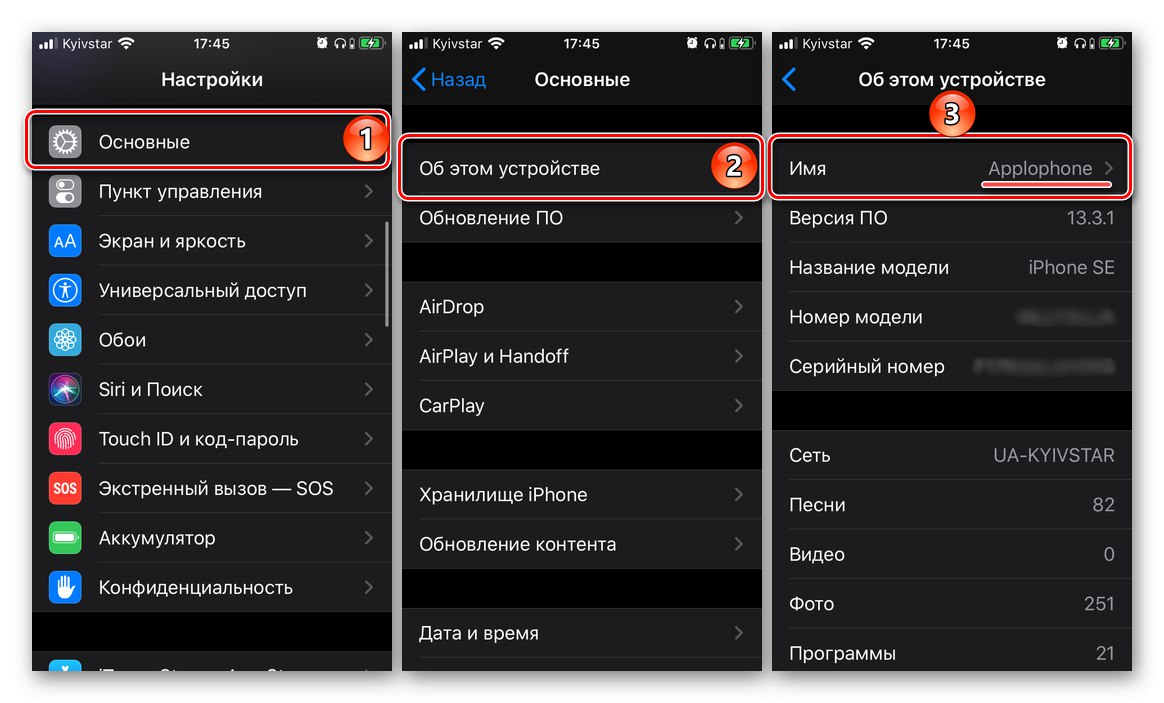
Po dokončení nezbytných manipulací můžete iPhone odpojit od počítače.
Metoda 2: Analogy iTunes
Výše popsané řešení značky Apple má mnoho analogů vytvořených vývojáři třetích stran a vybavených bohatšími funkcemi. Jedním z nejlepších představitelů tohoto segmentu je iTools, ve kterém můžete také změnit název iPhone.
- Stejně jako v předchozí metodě připojte iPhone k PC pomocí kabelu USB, spusťte iTools a počkejte, až program rozpozná telefon - jeho obrázek se zobrazí v hlavním okně spolu s charakteristikami a dalšími informacemi. Klikněte na ikonu úprav napravo od názvu aktuálního zařízení.
- Do zvýrazněného pole zadejte nový název smartphonu a stiskněte „ENTER“ nebo jednoduše klikněte kdekoli v aplikaci.
- Název iPhone se změní, což znamená, že jej můžete odpojit od počítače.
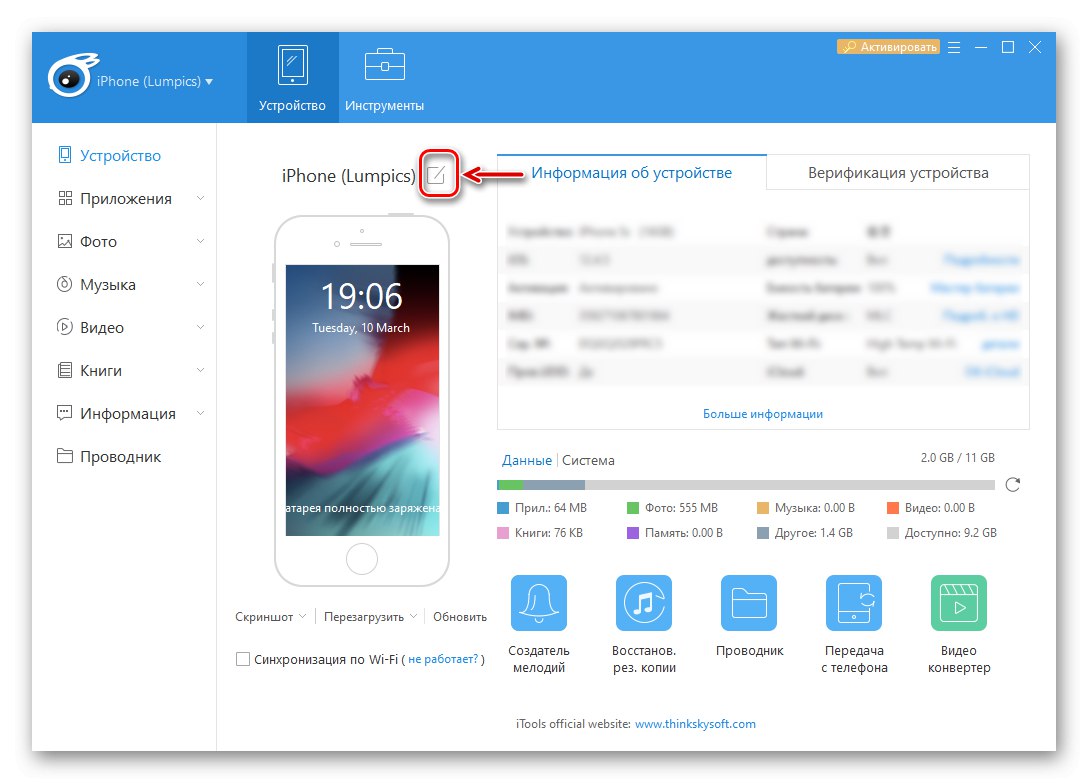
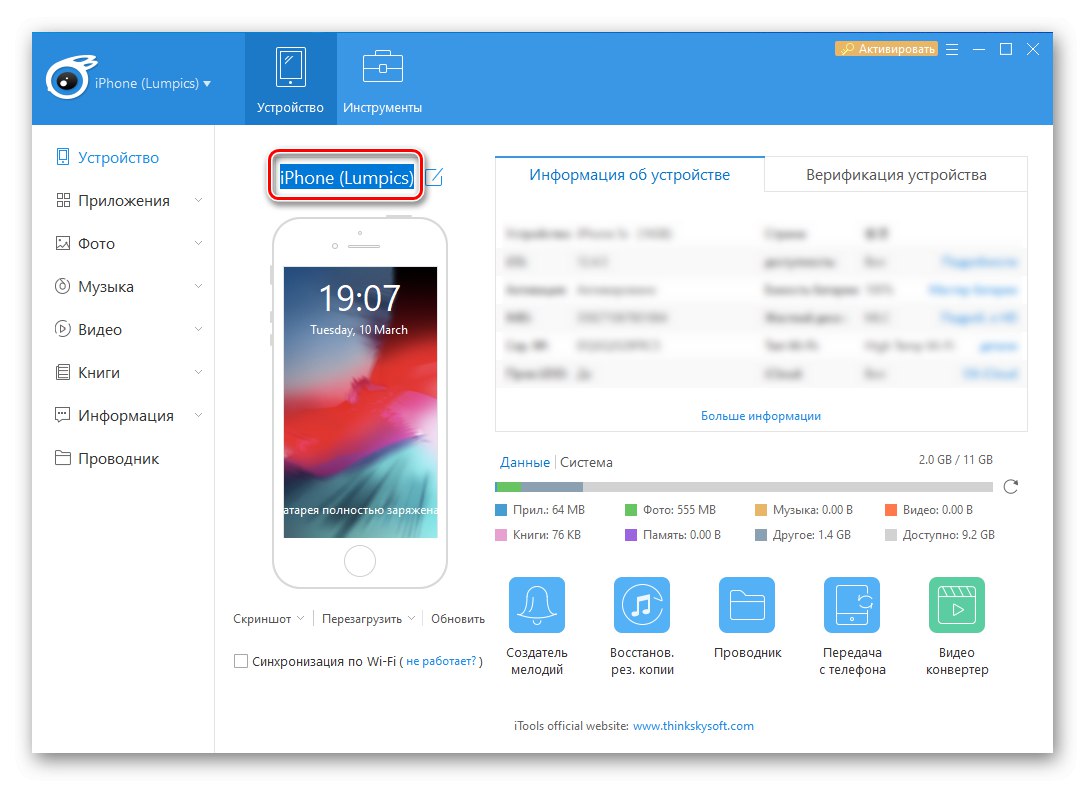
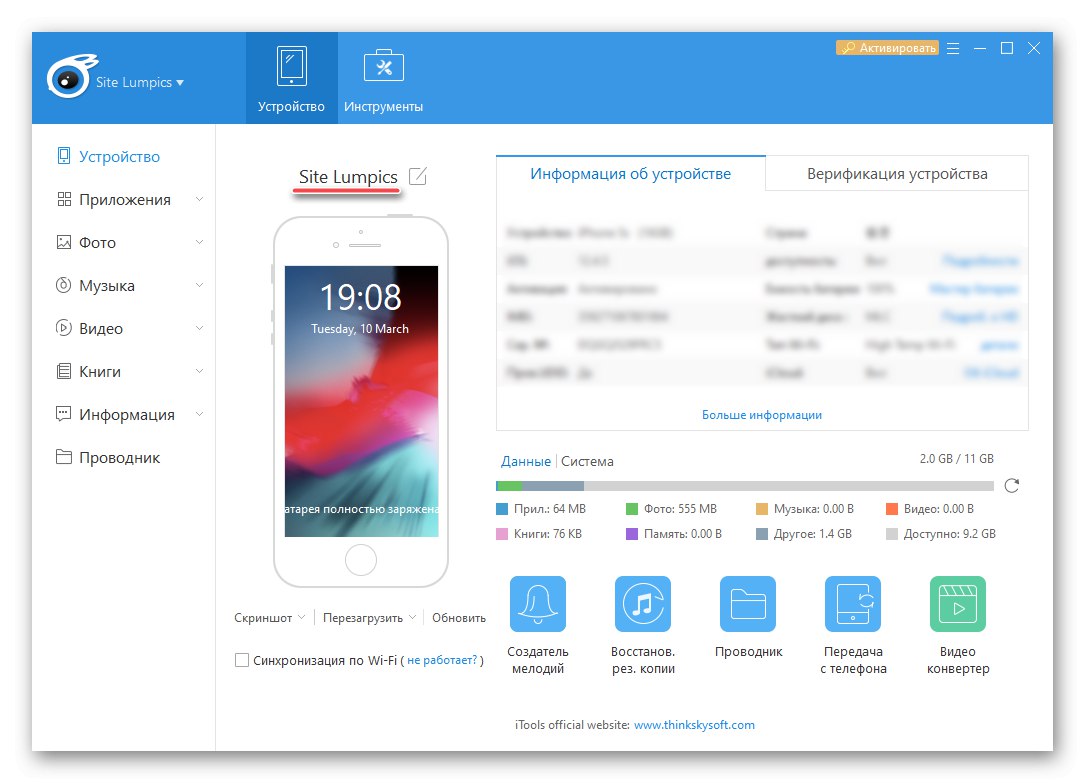
Přečtěte si také: Analogy iTunes
Poznámka: Ve většině ostatních aplikací, které vývojáři umístili jako alternativu k iTunes, se přejmenování iPhonu provádí podle stejného algoritmu.
Metoda 3: Nastavení iPhone
Pokud nemáte touhu nebo schopnost připojit iPhone k PC, můžete jeho název změnit jednodušším způsobem - odkazem na nastavení iOS.
- Otevřít „Nastavení“ a přejděte do sekce "Základní".
- Dále vyberte podsekci „O tomto zařízení“a potom klepněte na položku "Název".
- Klepněte na pole s aktuálním názvem zařízení, odstraňte jej pomocí virtuální klávesnice, která se zobrazí, a zadejte nové.
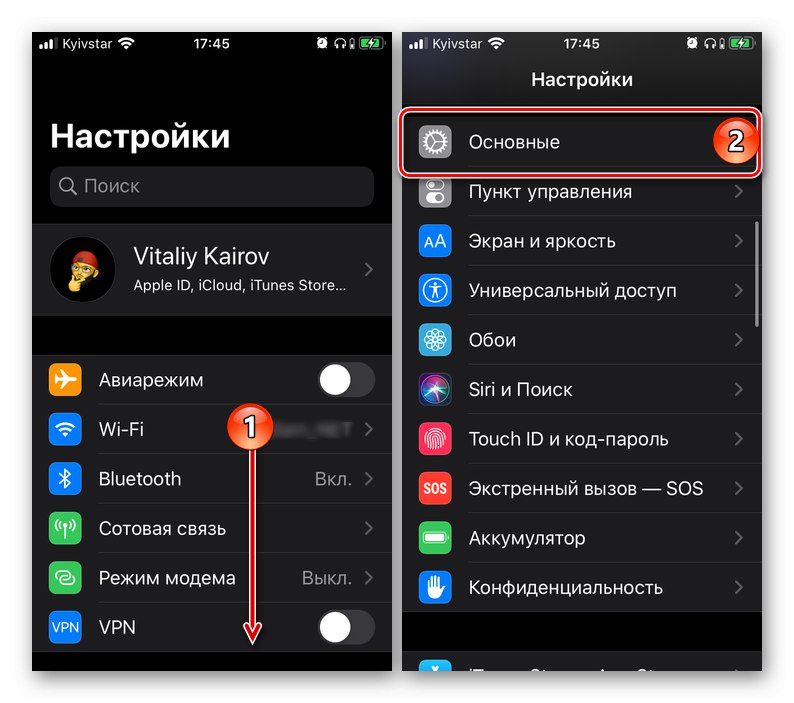
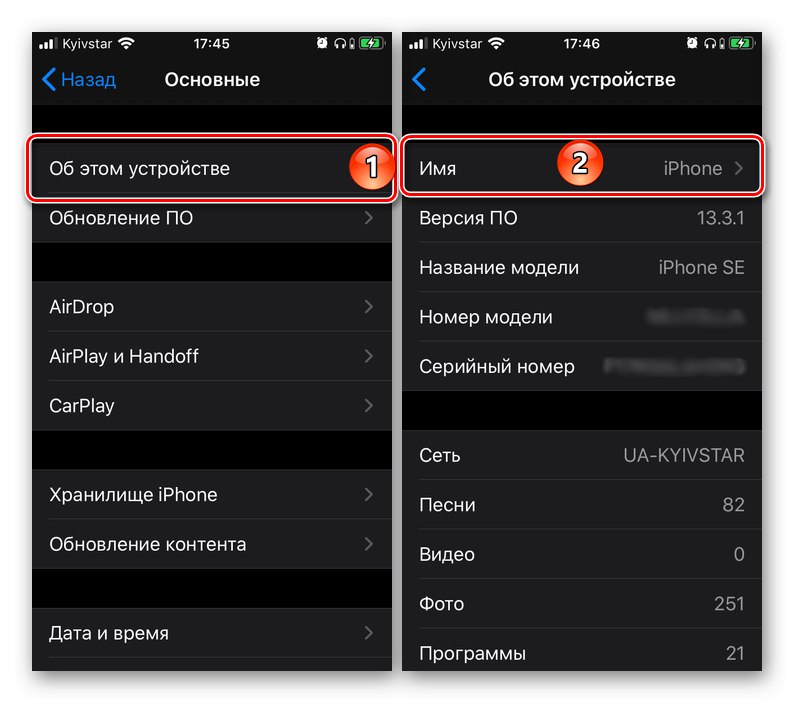
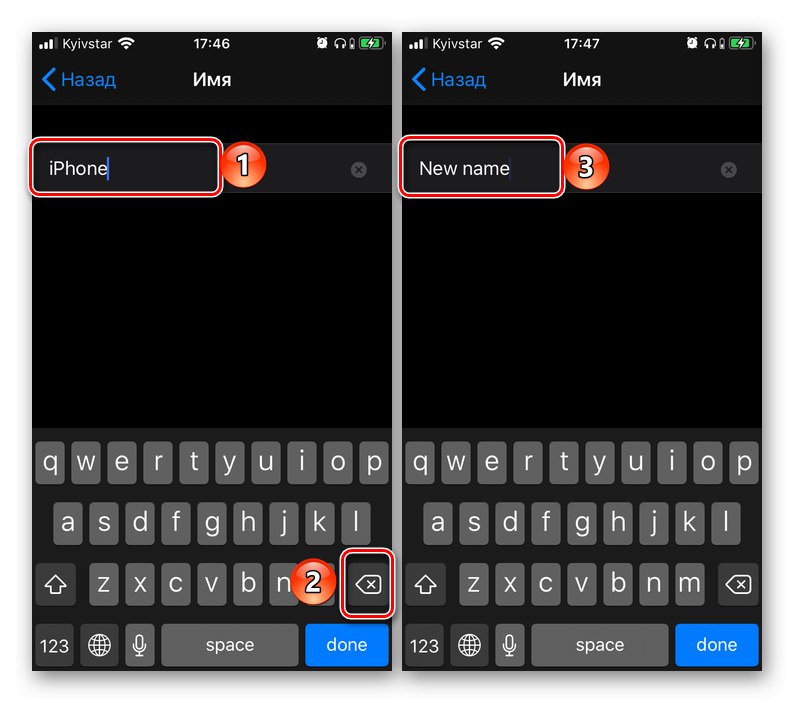
Provedené změny potvrdíte kliknutím na tlačítko "Hotovo"a pak se vrátit "Zadní" a uvidíte výsledek.
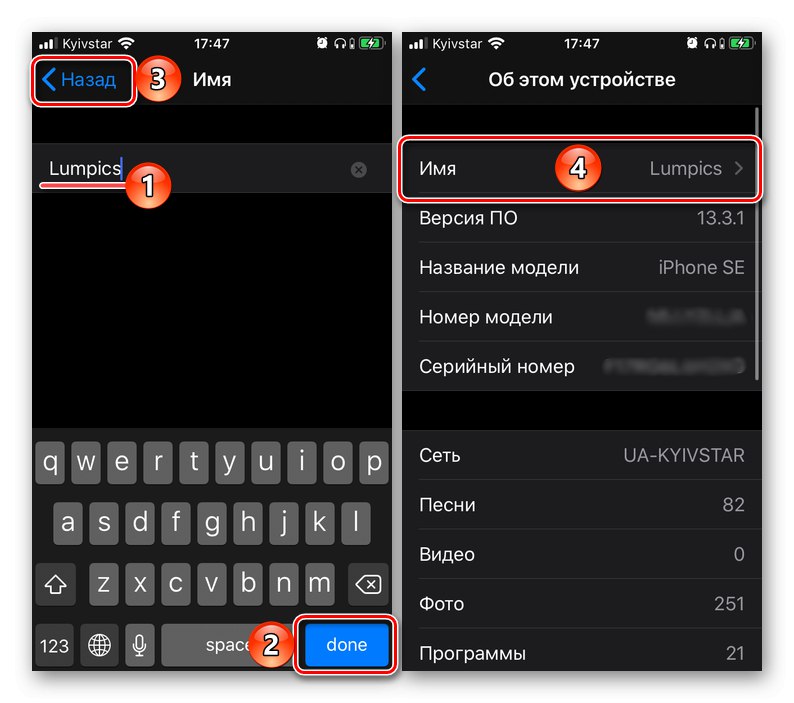
Jak vidíte, na změně názvu iPhone není nic obtížného. Nejjednodušší a nejrychlejší způsob, jak toho dosáhnout, je na samotném mobilním zařízení, ale stejně dobře to dělají i specializované aplikace pro PC.